Cómo cambiar la intensidad de linterna de iOS 10

Con iOS 10, finalmente puedes ajustar la intensidad de tu linterna para que no te quemes los ojos. Es realmente fácil de hacer, así es como funciona.
Primero, este consejo se basa en un atajo 3D Touch, por lo que no funcionará si su dispositivo no tiene 3D Touch. Necesitarás un iPhone 6S o posterior para usarlo.
Para configurar la intensidad en tu linterna, primero desliza hacia arriba desde el borde inferior de tu dispositivo para acceder al Centro de control. En la fila inferior, verá hasta cuatro botones de aplicación. Es posible que tenga menos, pero aquí tenemos cuatro (de izquierda a derecha): linterna, temporizador, calculadora y cámara.
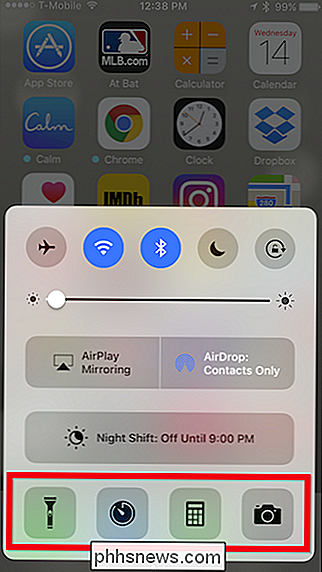
Cada uno de estos botones de la aplicación tiene escondida la funcionalidad escondida en su interior. Cuando mantiene presionado con 3D Touch, accede a esa funcionalidad, como aquí con la linterna. 3D Touching le permite establecer la intensidad entre baja, media y alta.
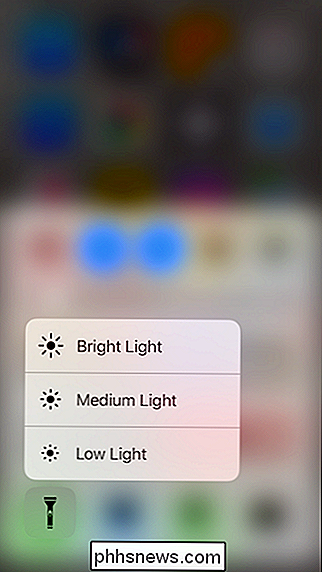
Una vez que haya configurado la intensidad, iOS 10 la recordará la próxima vez que toque la linterna. Siempre puedes volver a cambiarlo si lo necesitas más brillante o más tenue.
Mientras estás leyendo los poderes 3D Touch recientemente adquiridos por el Centro de Control, echa un vistazo a algunas de las otras funciones. El botón del temporizador, por ejemplo, le permitirá establecer rápidamente una cuenta regresiva a partir de una de las cuatro duraciones predeterminadas.
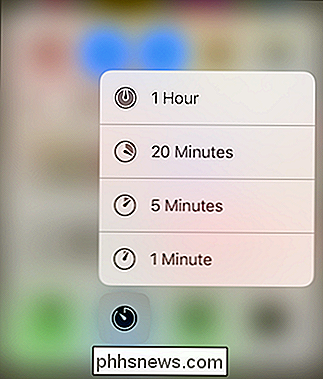
El botón de la cámara le brinda la posibilidad de elegir un modo sin abrir primero la aplicación real. ¿Necesitas grabar un video? ¿Una selfie? Simplemente use 3D Touch y estará listo.
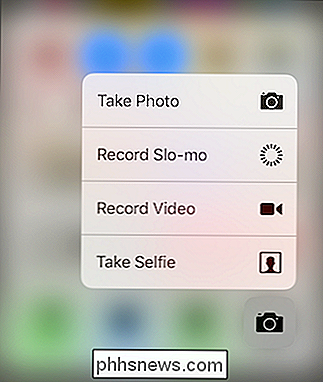
Todas estas funciones nuevas seguramente complacerán a muchos usuarios. La función de intensidad de la linterna por sí sola podría hacer que la actualización a iOS 10 sea obvia (pero obviamente también hay otras razones).
Sería bueno si estos botones fueran un poco más configurables, al menos permitiendo a los usuarios cambiar las duraciones del temporizador, pero nos complace ver que 3D Touch realmente comienza a ser independiente.

Cómo guardar o convertir una presentación de PowerPoint en un video
La mayoría de las personas sabe que puede crear presentaciones de PowerPoint con imágenes, música, imágenes, contenido web y texto, pero un truco poco conocido es la capacidad de guardar presentaciones de PowerPoint como videos. Las presentaciones de PowerPoint han sido un favorito desde hace mucho tiempo para su uso en presentaciones comerciales y académicas de todo el mundo.

Cómo usar el portapapeles incorporado de Microsoft Office
El "portapapeles" de su computadora es donde se almacena temporalmente el contenido que corta o copia. Microsoft Office tiene su propio portapapeles, sin embargo, es más potente. El portapapeles de Windows solo almacena el último elemento que ha copiado. Sin embargo, el portapapeles de Office almacena hasta 24 textos y elementos gráficos de documentos de Office y otros programas.



